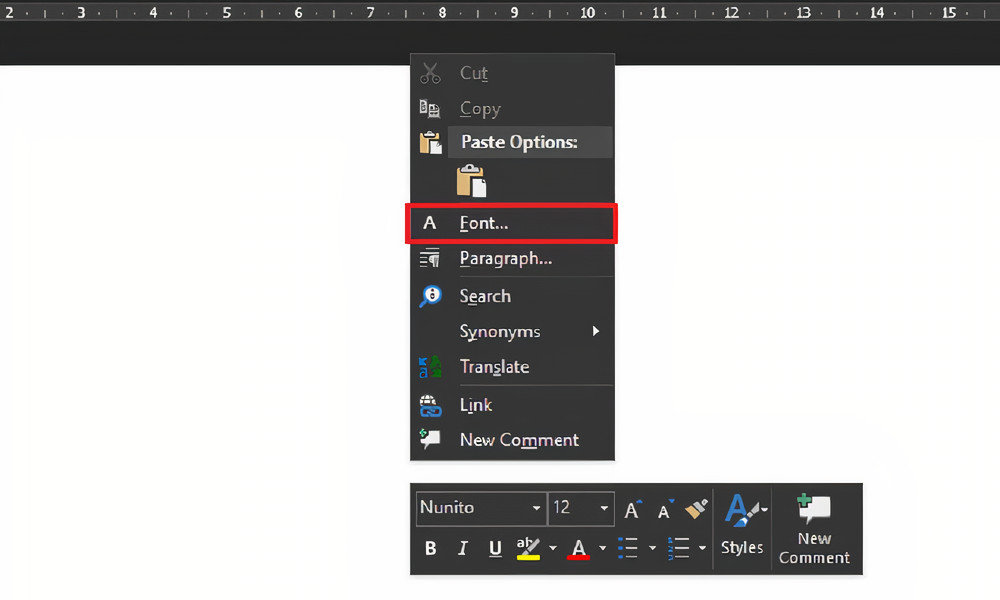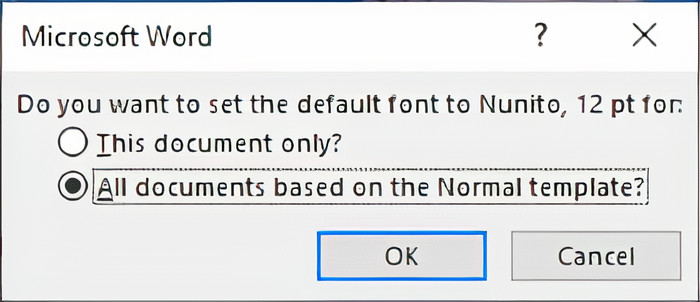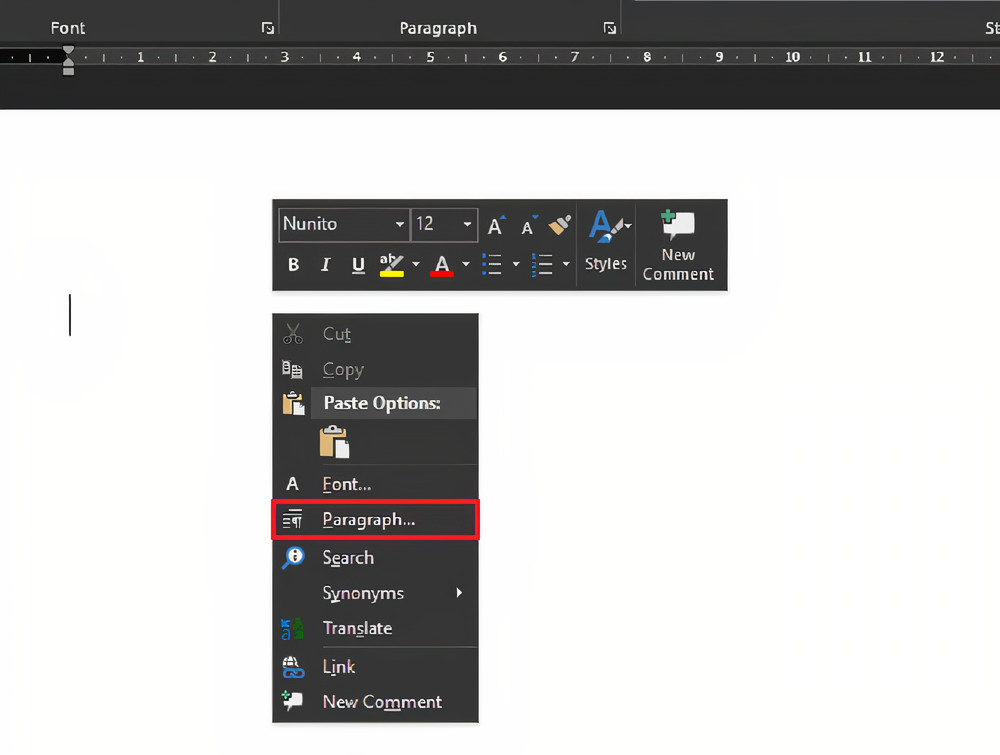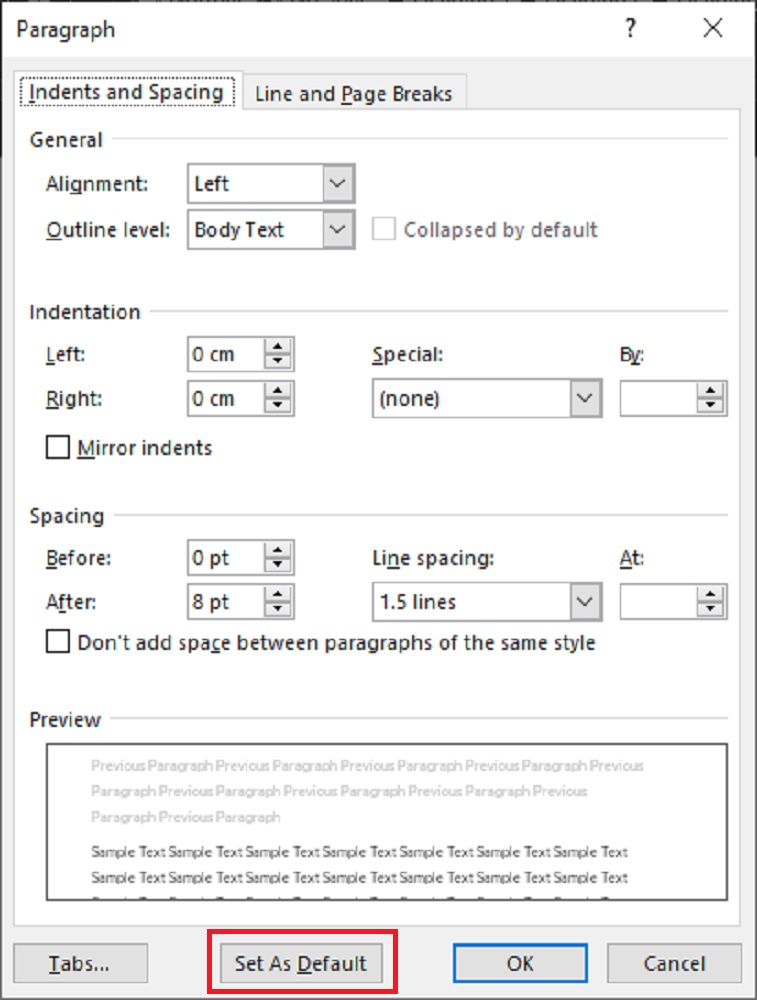Cara Mengganti Font dan Line Spacing Default Microsoft Word
Tutorku.my.id - Ketika kita mengetik di Microsoft Word baik itu tugas ataupun dokumen lain, kita akan diberikan pilihan untuk mengganti font style yang kita gunakan. Biasanya font default yang kita gunakan adalah font bernama Calibri.
Memang untuk beberapa orang font tersebut tidak terlalu menarik dan terlihat biasa saja. Ketika kalian sering membuat tugas atau laporan sekolah yang memiliki format penulisan tertentu misalnya harus menggunakan font Times New Romans, kadang kita berpikir bahwa kenapa bisakah kita menggunakan jenis font tertentu sebagai font default di Microsoft Word? Kan kita jadinya tidak perlu ribet-ribet harus ganti setiap membuat dokumen baru.
Jawabannya adalah bisa. Pada artikel kali ini kita akan membahas cara mengganti font default dan cara mengganti line spacing default di Microsoft Word. Yuk langsung ke artikelnya!
Cara Mengganti Font Default Microsoft Word
- Buka dokumen baru di Microsoft Word.
- Silahkan klik kanan pada bagian kertas putih lalu pilih Font
- Setelah itu kamu bisa mengatur jenis font yang ingin kamu gunakan sebagai default. Kamu juga bisa mengganti style dan size dari font tersebut.
- Jika kamu sudah selesai mengganti font, font style dan size, kamu bisa klik Set As Default
- Akan muncul box seperti di bawah, silahkan kamu pilih All documents based on the Normat Template
- Terakhir silahkan klik OK
Dan font default di Microsoft Wordmu sudah terganti. Setiap kamu membuka lembar kerja atau dokumen baru maka font yang digunakan akan otomatis berubah ke font yang sudah kamu setting barusan. Untuk mengatur line spacing default di Microsoft Word tutorialnya ada di bawah.
Cara Mengganti Line Spacing Default di Microsoft Word
- Buka dokumen baru di Microsoft Word.
- Silahkan klik kanan pada bagian kertas putih lalu pilih Paragraph
- Setelah itu kamu bisa mengatur line spacing yang ingin kamu gunakan sebagai default. Kamu juga bisa mengganti alignment dari dokumen tersebut.
- Jika kamu sudah selesai mengatur line spacing, kamu bisa klik Set As Default
- Akan muncul box seperti di bawah, silahkan kamu pilih All documents based on the Normal Template
- Terakhir silahkan klik OK
Dan settingan paragraf default di Microsoft Wordmu sudah terganti. Setiap kamu membuka lembar kerja atau dokumen baru maka alignment, line spacing yang digunakan akan otomatis berubah ke settingan yang sudah kamu buat tadi.
Dengan mengatur font style serta line spacing yang sering kamu gunakan sebagai settingan default akan membuat pekerjaanmu menjadi lebih mudah. Itu tadi artikel tentang cara mengubah font dan line spacing default di Microsoft Word.
Jika kamu memiliki pertanyaan atau hal yang masih kurang jelas silahkan tanyakan di kolom komentar di bawah, kalau berkenan share ke teman atau sosial media kamu agar wawasan mereka juga ikut bertambah. Akhir kata, terima kasih!